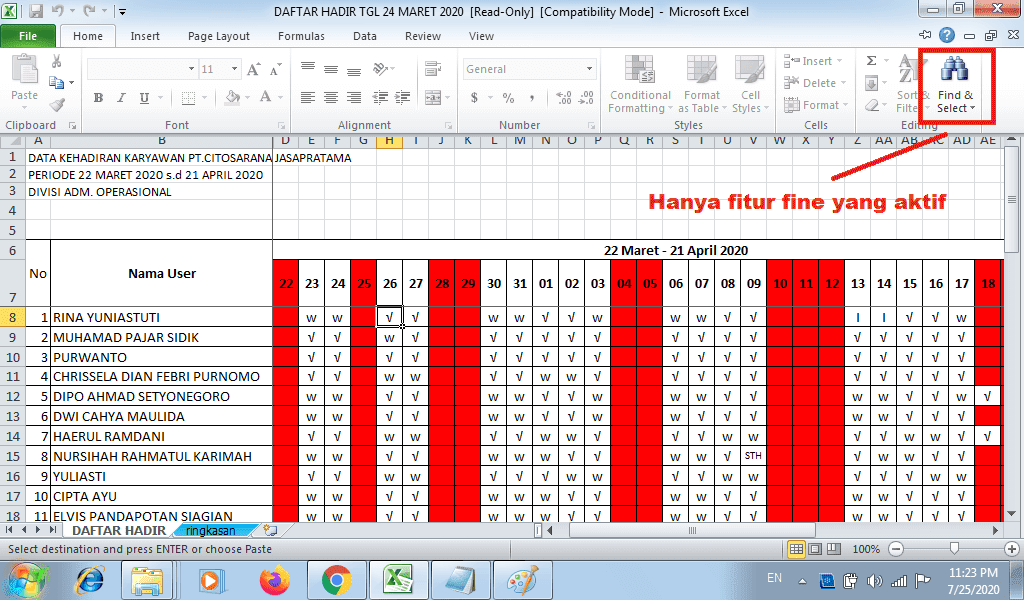Microsoft Excel merupakan salah satu program pengolah data yang sangat populer di dunia. Program ini bisa digunakan pada perangkat komputer dan laptop dengan sistem operasi Windows dan MacOS. Microsoft Excel memungkinkan pengguna untuk membuat tabel, menghitung angka, serta membuat grafik. Namun, tidak semua orang mengetahui betul tentang penggunaan program ini. Artikel pilar ini akan membahas beberapa hal mengenai pengaturan dan fitur-fitur Microsoft Excel.
Cara Membuat File Ms. Excel Tidak Bisa Diedit
Beberapa kali Anda mungkin ingin membuat file Excel yang tidak bisa diedit oleh orang lain. Ini mungkin berkaitan dengan kepentingan kerja atau hal lain yang bersifat privasi. Berikut adalah cara membuat file Excel yang tidak bisa diedit:
- Pertama, buka file Excel yang ingin Anda buat tidak bisa diedit.
- Pilih Review pada menu Excel dan pilih Protect Workbook.
- Ketika jendela “Protect Structure and Windows” muncul, centang “Structure”.
- Setelah itu, masukkan password dan simpan file.
Mengenal Lebih Dekat Pengaturan Kontrol VBA Pada Microsoft Excel
Visual Basic for Applications (VBA) merupakan bahasa pemrograman yang dikembangkan oleh Microsoft untuk membuat program makro pada program Office seperti Microsoft Excel, Word, dan PowerPoint. Pengguna bahasa ini dapat melakukan aksi automatis seperti mengisi formulir, manipulasi data dan membuat laporan.
Berikut adalah cara mengaktifkan pengaturan kontrol VBA pada Microsoft Excel:
- Pertama, buka menu “File” pada Excel dan pilih “Options”.
- Pilih “Customize Ribbon” pada menu.
- Centang “Developer” pada pilihan “Main Tabs”.
- Klik “OK”.
FAQ
Untuk menutup Microsoft Excel, klik tombol “X” pada bagian kanan atas jendela program. Alternatifnya, Anda juga bisa menekan tombol “CTRL+W”.
2. Apa itu Pivot Table pada Microsoft Excel?
Pivot Table adalah fitur Microsoft Excel yang memungkinkan pengguna untuk merangkum data dalam sebuah tabel. Fitur ini memungkinkan pengguna untuk memilih data, kemudian “mempivot” data tersebut sehingga data terorganisir dengan berbagai cara. Pengguna dapat memilih tabel mana yang ingin diambil datanya, tentukan letak data yang ingin dibuat Pivot, kemudian gunakan fitur tersebut untuk membuat Pivot Table.
Cara Agar Tulisan Di Excel Tidak Memanjang Ke Samping
Sebagian orang mungkin sering mengalami masalah ketika tulisan pada Excel malah memanjang ke samping dan tidak muat pada satu kolom. Berikut adalah cara agar tulisan pada Excel bisa tetap pada satu kolom:
- Pertama, masuk pada tampilan Cell Formatting dengan klik kanan pada sel yang ingin diubah kemudian pilih “Format Cells”.
- Pilih “Alignment” pada bagian atas halaman.
- Klik kotak centang yang bertuliskan “Wrap Text”.
- Klik “OK”.
FAQ
1. Bagaimana cara membuat grafik pada Microsoft Excel?
Untuk membuat grafik pada Microsoft Excel, Anda bisa mengikuti langkah berikut:
- Pilih data yang ingin digunakan untuk grafik.
- Pilih menu “Insert”.
- Pilih jenis grafik yang ingin dibuat.
- Klik “OK”.
2. Bagaimana cara mengambil rata-rata dari beberapa angka pada Microsoft Excel?
Untuk mengambil rata-rata dari beberapa angka pada Microsoft Excel, Anda bisa menggunakan rumus Average. Caranya adalah sebagai berikut:
- Pilih sel yang ingin dihitung rata-ratanya.
- Ketik “=AVERAGE” lalu masukkan sel yang ingin dihitung rata-ratanya. Contoh: “=AVERAGE(B2:B10)”.
- Enter atau klik “OK”.
Demikianlah beberapa tips dan trik dalam menggunakan Microsoft Excel. Semoga artikel ini bermanfaat bagi Anda yang ingin memanfaatkan program ini untuk produktivitas. Selamat mencoba!